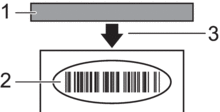Koti > Vianmääritys > Tulostusongelmat
Tulostusongelmat
Tulostusongelmat
| Ongelma | Ratkaisu |
|---|
| Merkkivalo ei pala. |
|
| Tulostin ei tulosta, tai tapahtuu tulostusvirhe. |
|
| Tietokoneessa ilmenee tiedonsiirtovirhe. |
|
| Haluan peruuttaa nykyisen tulostustyön. | Paina  -painiketta, kun tulostus on keskeytetty. -painiketta, kun tulostus on keskeytetty. |
| Tulostuslaatu on heikko. | Estääkö tulostuspään tai rullayksikön lika tai pöly sen esteettömän kääntymisen? Puhdista tulostuspää tai rullayksikkö. Lisätietoja on |
| Tulostin ei syötä paperia. |
|
| Tulostin syöttää paperia jatkuvasti. |
|
| Tulostin ei keskeytä tarrojen välillä. |
|
| Virhe ilmenee, koska rullaa ei voi syöttää tulostuksen alkukohtaan saakka. | Jos syöttövirhe ilmenee, määritä oikeat paperiasetukset tulostimeen käyttämällä Tulostinasetustyökalun Paperikoon määritys -asetusta. |
| Tulostin on jäähdytystilassa. | Lämpötulostuspää on liian kuuma. Tulostin pysähtyy ja jatkaa tulostusta vasta, kun lämpöpää on jäähtynyt. Lämpöpää voi kuumentua liikaa, jos tulostat suuria määriä tarroja. Kun lämpötulostuspäästä tulee liian kuuma, se voi aiheuttaa tulostusta tulostusalueen ulkopuolelle. Vältä ylikuumentuminen tai viivytä sitä varmistamalla, että tulostimen ilmanvaihto on riittävä, eikä laite sijaitse suljetussa tilassa. Jos tulostimen on jäähdyttävä, koska se ylikuumeni käyttämäsi rullan tyypin tai tarran sisällön vuoksi, tulostus voi kestää tavallista kauemmin.
|
| Haluan nollata tulostimen tai poistaa tietokoneesta siirretyt tiedot. |   Aiheeseen liittyviä tietoja Aiheeseen liittyviä tietoja |
| Tulostuspäätä ei voi liittää. | Tulostuspäätä ei voi liittää, jos tulostuspään jousi on ulkona. Aseta tulostuspään jousi oikein ja yritä uudelleen.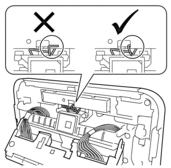 |
| Tulostusmateriaalia ei poisteta oikein käytettäessä tarrankuorijalisävarustetta. | Onko tarrankuorijan anturi altistunut suoralle auringonvalolle? Jos tarrankuorijan anturi on altistunut suoralle auringonvalolle, tulostimeen asetettua tulostusmateriaalia ei välttämättä tunnisteta oikein. Käytä tulostinta paikassa, jossa se ei voi altistua suoralle auringonvalolle. |
| Kun tulostetaan käyttäen USB-kaapelia, tulostin keskeyttää jatkuvasti tulostuksen ja jatkaa sitten tulostusta. |
Windows 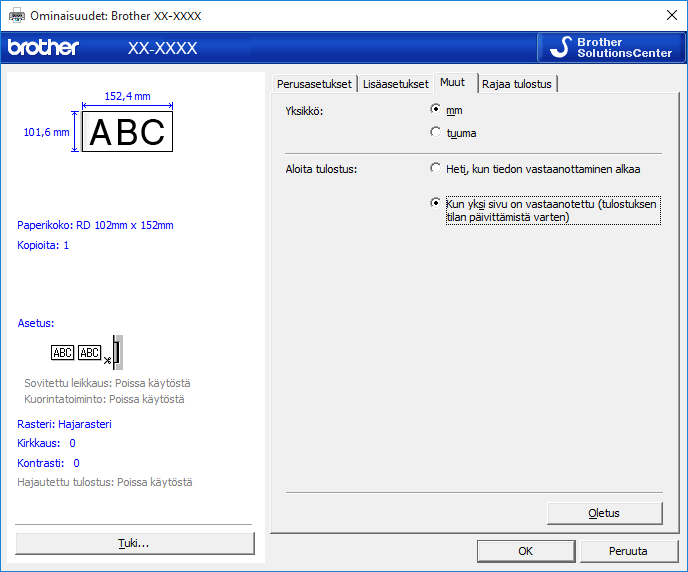 |
| Viivakoodeja, jotka on tulostettu muilla sovelluksilla kuin P-touch Editorilla, ei voi lukea. | Jos viivakooditiedot luotiin käyttäen vaakasuuntaa, muuta Suunta-asetus tulostinohjaimen Perusasetukset-välilehdessä Vaaka-asetukseksi ja yritä uudelleen. 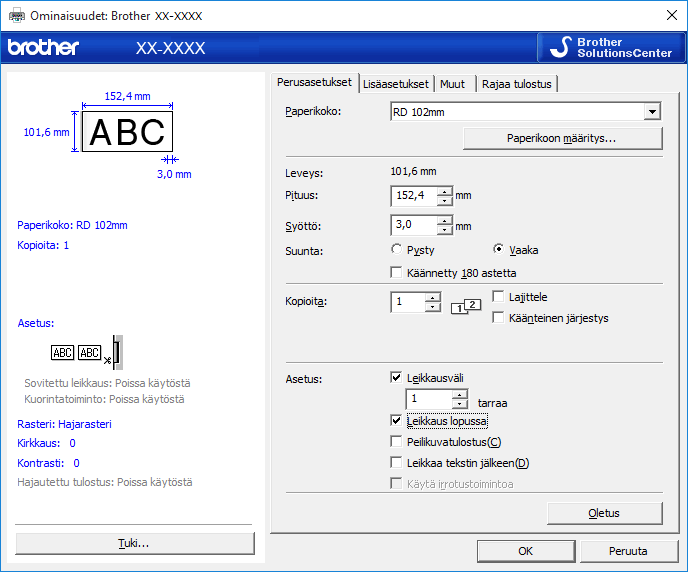 |
Tulostettuun kuvaan liittyvät ongelmat
| Ongelma | Ratkaisu |
|---|
| Tulostettu paperi sisältää raitoja tai heikkolaatuisia merkkejä, tai paperi ei ole syöttynyt oikein. | Onko tulostuspää tai rullayksikkö likainen? Vaikka tulostuspää on yleensä puhdas normaalissa käytössä, rullayksikön nukka tai pöly saattaa tarttua tulostuspäähän. Jos näin tapahtuu, puhdista rullayksikkö. Lisätietoja on |
| Tulostettuja viivakoodeja ei voi lukea. |
|
Verkko-ongelmat (TD-4420DN/TD-4520DN)
| Ongelma | Ratkaisu |
|---|
| Käytät tietoturvaohjelmistoa. |
|
| Käytät MAC-osoitesuodatusta. | Voit vahvistaa MAC-osoitteen tulostamalla tulostimen asetusten raportin. Lisätietoja on |
| Tulostinta ei ole yhdistetty oikein verkkoon. |
|
| Tulostimellesi ei ole määritetty vapaata IP-osoitetta. |
|
| Edellinen tulostustyösi epäonnistui. |
|
| Olen tarkistanut ja kokeillut kaikki edellä mainitut kohdat, mutta tulostimeni ei edelleenkään tulosta. | Poista tulostinohjaimen sekä ohjelmiston asennus ja asenna ne sitten uudelleen. |
| Et valinnut yhteyden sallimista, kun suojausvaroituksen ikkuna tuli näyttöön normaalin asennuksen, BRAdmin Light -asennuksen tai tulostamisen aikana. | Jos et sallinut yhteyden muodostamista suojausvaroituksen ikkunassa, tietoturvaohjelmiston palomuuritoiminto saattaa estää yhteyden. Jotkin suojausohjelmistot saattavat estää yhteyden näyttämättä suojausvaroituksen ikkunaa. Tutustu ohjelmistosi suojausohjelmiston käyttöohjeisiin tai kysy valmistajalta yhteyden muodostamisen sallimisen ohjeet. |
| Brother-verkon ominaisuuksille käytetään vääriä porttinumeroita. | Brother-verkon ominaisuuksissa käytetään seuraavia porttinumeroita:
|